Microsoft Office 365
Убедитесь, что у вас есть доступ администратора к вашему аккаунту Microsoft, так как следующие действия требуют данных прав.
Взаимодействие платформы Yva.ai с MS Office 365 осуществляется с помощью зашифрованного протокола через Microsoft Graph API, подробное описание технологии доступно по ссылке - https://docs.microsoft.com/ru-ru/graph/overview.
Создание приложения Office 365
Для создания приложения потребуется аккаунт Microsoft. Так как вы используете MS Office 365, то он у вас уже есть. Для правильного подключения необходимо использовать аккаунт, который имеет права администратора в Office 365.
Для создания приложения потребуется указать адрес вашей платформы (в зависимости от типа установки, это может быть eeu.yva.app или ваш собственный домен). Для примера будет использован домен yva.company.com.
Для начала создания приложения необходимо перейти на страницу регистрации приложений - https://portal.azure.com/#blade/Microsoft_AAD_RegisteredApps/ApplicationsListBlade и авторизоваться под учетной записью Microsoft. Затем добавить новую запись, нажав кнопку «+ New registration».

В появившемся окне, указываем название приложения и регистрируем приложение с помощью кнопки «Register».
Мы рекомендуем использовать YvaApp в качестве имени приложения
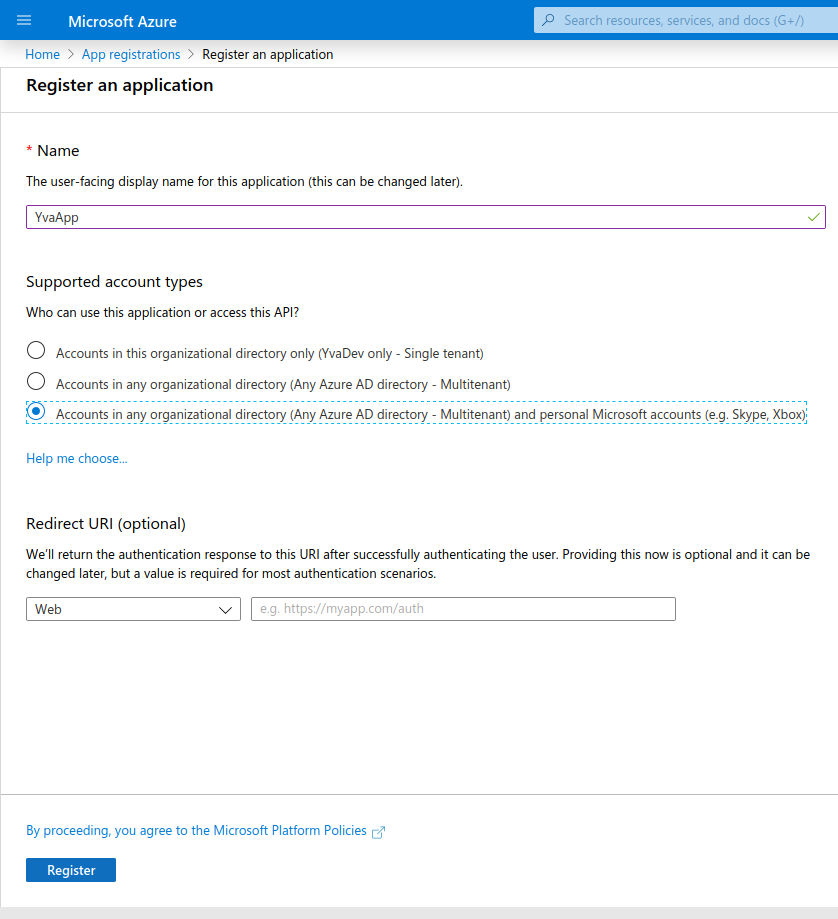
После создания приложения сохраните ID приложения (Application (client) ID). Данное значение потребуется позже при настройке связи между MS Office 365 и платформой.
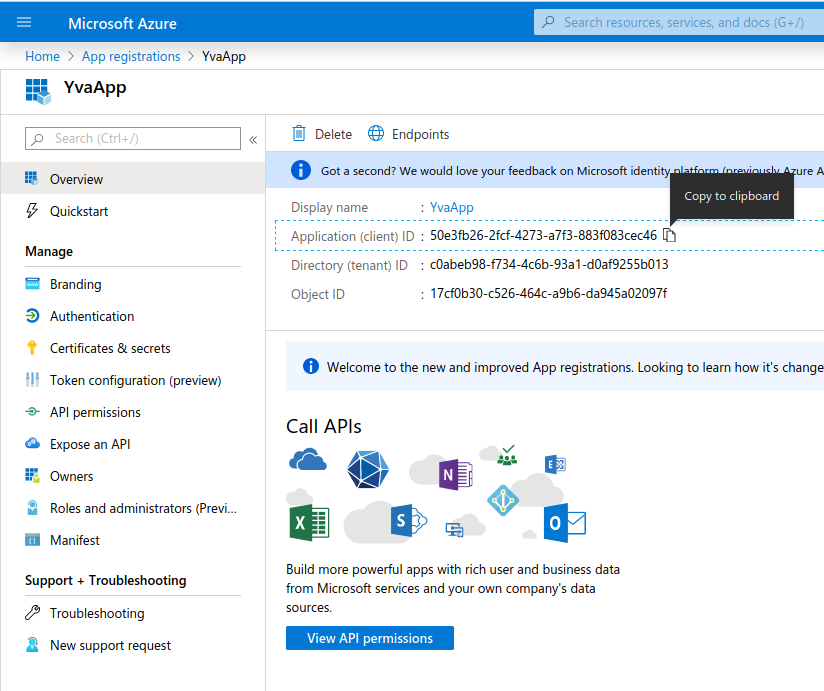
Затем следует перейти на вкладку «Certificates and Secrets» и добавьте новый секрет, нажав на кнопку «+ New client secret». В открывшемся окне выберите срок истечения секрета - никогда (Expires - Never) и нажмите кнопку «Add». Сохраните значение созданного секрета. В дальнейшем оно потребуется для настройки связи между MS Office 365 и платформой.

Далее перейдите на вкладку «API permissions - Add a permission» и нажмите кнопку «Microsoft Graph».

Выберите «Application permissions» и, используя Поиск, добавьте следующие права, подтвердив добавление кнопкой «Ok»:
ChannelMessage.Read.All
Mail.Read
User.Read.All
Directory.Read.AllНажмите кнопку «Add permissions», а затем «Grant admin consent» и следуйте предлагаемым инструкциям.

Затем необходимо перейти в раздел «Authentication» и добавьте следующие URI для редиректа.
https://yva.company.com/sso/externallogin/callback
https://yva.company.com/api/sources/office365/oauth/callbackИспользуйте вместо yva.company.com URL вашей платформы Yva.ai

Сохраните внесенные изменения с помощью кнопки «Save»
Как итог, для дальнейшей настройки потребуются следующие значения:
Название приложения
ID приложения
Секрет приложенияКонфигурация источника данных
Полученные в результате создания приложения, данные нужно ввести в административном интерфейсе платформы по адресу https://адрес_вашей_Yva/admin. Переходим в «Integration settings - Microsoft application», заполняем необходимые поля данными и подтверждаем нажатием кнопки «Apply».

Следующим шагом следует подключить источник данных в настройках платформы. Для этого нужно перейти в «Администрирование – Управление источниками». Затем нажать на «Office 365» в разделе «Подключить новый источник».
Если ваша компания использует Teams, перед подключением источника Office365 является обязательным сделать запрос на получение доступа к приложению "Teams". Подробная инструкция получения доступа описана по ссылке Microsoft Teams в разделе "Создание заявки на получение доступа к Teams "

Подтвердить подключение с помощью кнопки «Подключить».

Также обращаем ваше внимание, что вы можете подключать неограниченное количество рабочих пространств Office 365 в Yva.ai. Для этого необходимо авторизоваться в рабочем пространстве Office 365, которое вы хотите подключить, и повторно выполнить пункт 2 из раздела Конфигурация источника данных